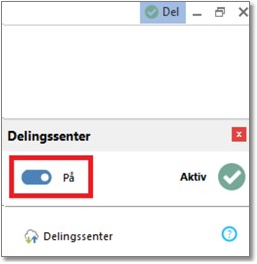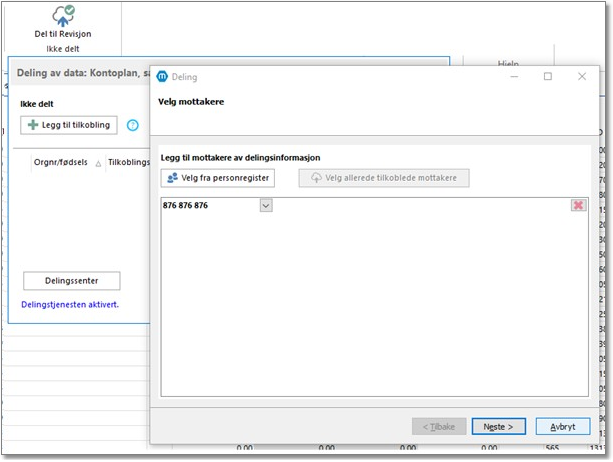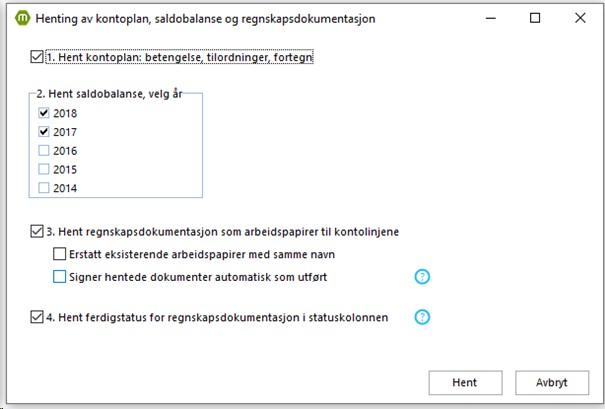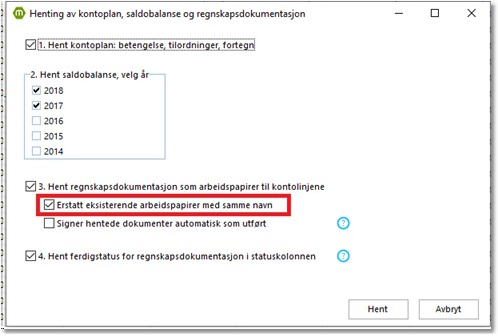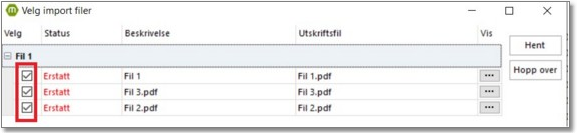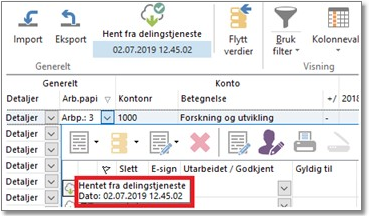1. |
Aktiver deling i Revisjon og Årsoppgjør ved å slå på delingstjenesten. Åpne Del øverst i høyre hjørne og aktiver delingssenteret:
|
2. |
I Maestro Årsoppgjør: Opprett saldobalanse og evt. regnskapsdokumentasjon i Årsoppgjør som vanlig. Trykk på Del til Revisjon og deretter Legg til tilkobling (hvis man ikke ser denne knappen må delingstjenesten slås på først). Mottaker er allerede valgt hvis man har fylt ut organisasjonsnummer i Klientopplysninger. Merk: man kan også skrive org.nr manuelt i feltet til venstre uten å opprette i Personregisteret.
I neste bilde kan man velge en engangskode mottakeren skal benytte ved godkjenning av delingsforespørsel og velge varighet på forespørselen. Varighet på forespørsel vil si hvor lenge engangskoden er gyldig. Mottaker trenger bare å bekrefte med engangskoden en gang. Engangskoden brukes bare hvis tilkoblingen gjøres mellom to ulike datamaskiner. Engangskoden har ingen krav til hvor mange siffer det skal være. Trykk Neste og Ferdig. Data er nå delt og ligger i delingstjenesten.
|
3. |
I Maestro Revisjon: Saldobalansen er nå lagt ut til i delingstjenesten. Veiviseren nedenfor vil dukke opp i skjermbilde i Revisjon hvis automatisk oppdatering av delingstjenesten er slått på. Hvis ikke kan man trykke på knappen Hent fra delingstjenesten øverst i menyen og deretter Hent oppdatering. Hvis data deles mellom to ulike datamaskiner må man godkjenne tilkoblingen i delingssenteret først. Huk av ved ønskede alternativer og trykk Hent.
|
4. |
Erstatte filer i Maestro Revisjon: Hvis man ønsker å erstatte en eller flere av filene som er hentet inn tidligere, kan man huke av på Erstatt eksisterende arbeidspapirer med samme navn og deretter trykke Hent.
Man får så mulighet til velge hvilke filer man ønsker å erstatte i neste bilde.
I Arbeidspapir-kolonnen kan man se dato og tidspunkt for hentet regnskapsdokumentasjon. Hold musepekeren over Sky-symbolet
|